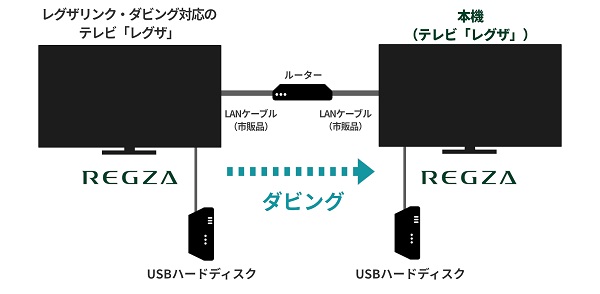
●レグザリンク・ダビング対応機器がUSBHDDへ録画した4K放送番組は、ダビングすることができません。
テレビの録画番組を別のテレビにダビングする(テレビ同士でレグザリンク・ダビング)
一部のテレビのみ、他のテレビからの録画番組ダビングに対応しています
テレビ同士のダビング対応機器一覧
●一部製品に限り、レグザリンク・ダビング対応のテレビ「レグザ」で録画した番組を、本機に接続したUSBハードディスクにダビングすることができます。
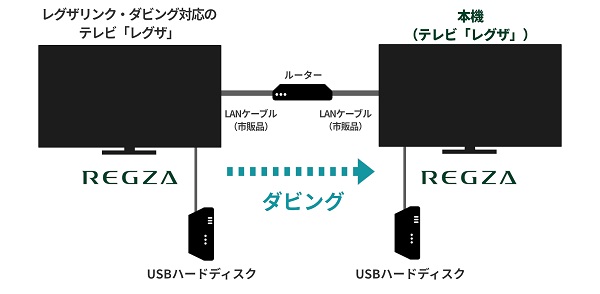
●レグザリンク・ダビング対応機器がUSBHDDへ録画した4K放送番組は、ダビングすることができません。
(テレビ同士のダビング対応製品)
Xシリーズ
X9900R
Zシリーズ
Z970R、Z770R、Z670R
Xシリーズ
X9900R、X9900N、X8900N、X9900M、X9900L、X8900L、X9400S、X9400、X8400、X930、X830、X920、X910
Zシリーズ
Z970R、Z770R、Z670R、Z990R、Z770N、Z970N、Z870N、Z670N、Z970M、Z870M、Z875L、Z870L、Z770L、Z670L、Z570L、Z740XS、Z740X、RZ630X、Z730X、Z720X、BZ710X、Z810X、Z700X、Z20X、Z10X、Z9X
Mシリーズ
M550N、M550M、M550L、M540X、M530X、M520X、BM620X、M510X、M500X
Eシリーズ
E350N、E350M
Cシリーズ
C350X、C340X、C310X
Vシリーズ
V35N、34、V31、V30
Sシリーズ
S21、S20
Jシリーズ
J20X、J10X、J10、J9X
Gシリーズ
G20X
2013年以前のモデル
J8、Z8、Z8X、J7、Z7、XS5、R3、ZP3、Z3、ZT3、X3、RB2、RE2/RS2、ZP2、Z2、ZG2、
X2/XE2、H1/H1S、R1、ZS1、HE1、RE1/RE1S/RES1、Z1/Z1S、F1、ZG1、X1、Z9000/Z9500、
ZX9000/ZX9500、Z8000、ZH8000、ZX8000、Z7000、ZH7000、ZV500、ZH500
ダビングされる側(ダビング先)テレビのネットワーク設定
テレビ同士でレグザリンクダビングを行うためには、テレビ同士がホームネットワーク接続されている必要があります。
また、レグザリンク・ダビングを受け付けるようにするため、【ホームサーバー機能】を設定する必要があります。
以下の方法でテレビのネットワーク接続を行ってください。
(1)リモコンの[操作/設定]ボタンを押して【設定】→【ネットワーク・サービス設定】→【ネットワーク接続設定】→【かんたんネットワーク設定】の順に進みます。
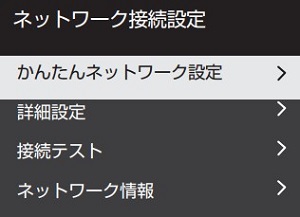
(2)【無線LAN】を選んでアクセスポイント選択画面を開きます。
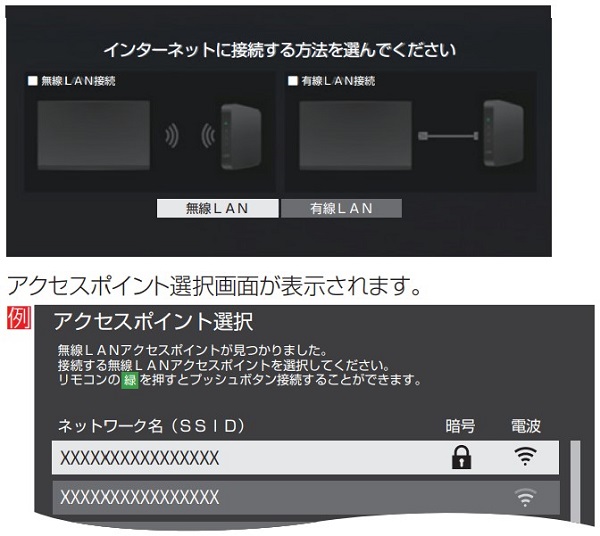
(3)表示された接続可能なアクセスポイントからご自宅の無線LANルーターのSSIDを選び、パスワードとしてセキュリティキー(暗号キー)を入力します。
※セキュリティキー(暗号キー)はアルファベットの大文字と小文字を区別しますので、入力を間違わないようご注意ください。 また、セキュリティキー(暗号キー)として全角文字や半角スペースは使用できません。
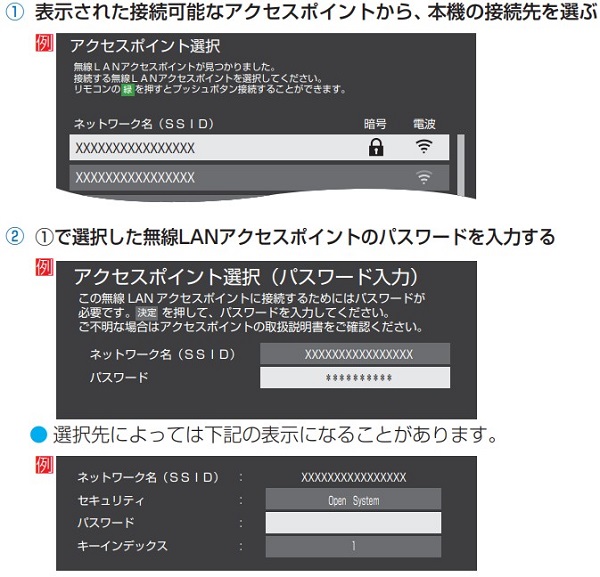
(4)【設定完了】を選び、設定内容を確認して[決定]ボタンを押します。
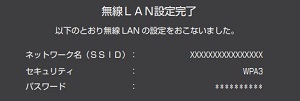
(5)接続テスト画面で【はい】を選び、接続テストを実施します。
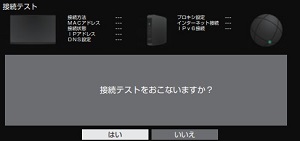
(6)テスト結果に「インターネットに接続できました。」と表示されたら[決定]ボタンを押します。
(1)事前にテレビ背面のLAN端子とご自宅のルーターを有線LANケーブルで接続します。
※距離がある場合はスイッチングハブ経由で接続してください。
(2)リモコンの[操作/設定]ボタンを押して【設定】→【ネットワーク・サービス設定】→【ネットワーク接続設定】→【かんたんネットワーク設定】の順に進みます。
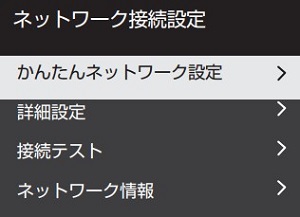
(3)【有線LAN】を選び、接続テストの選択画面で【はい】を選びます。
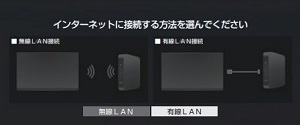
(4)テスト結果に「インターネットに接続できました。」と表示されたら、【決定】を選択します。
(1)リモコンの[操作/設定]ボタンを押して【設定】→【ネットワーク・サービス設定】→【外部連携設定】→【サーバー機能設定】の順に進みます。
(2)【サーバー機能】を選び、設定を【利用する(常時)】に設定します。
(3)【アクセス制限】を選び、設定を【制限しない】に設定します。
ダビングする側(ダビング元)テレビの設定
テレビ同士でレグザリンクダビングを行うためには、テレビ同士がホームネットワーク接続されている必要があります。
●無線でのネットワーク接続については【
FAQID:170008
】をご覧ください
●有線でのネットワーク接続については【
FAQID:170009
】をご覧ください。
ダビングの操作方法(ダビング元テレビの操作)
以下の操作でテレビで録画した番組を別のテレビへダビングしてください。
●ダビング操作を行うテレビは、ダビングした番組をUSBハードディスクに録画したテレビです。
(1)テレビリモコンの[録画リスト]ボタンを押して録画リストを開きます。
(2)ダビングする番組を選び、 ボタンを押します。
ボタンを押します。
(3)ダビング先として表示される他のテレビ(例/LAN-S REGZA-55X990R)を選択します。
※ダビング先の機器が一つしかない場合は、この手順はありません。

(4)ダビングする番組を選び、[決定]ボタンを押します。
※[決定]ボタンを押すたびに選択したタイトルに☑チェックマーク、または数字が表示されます。
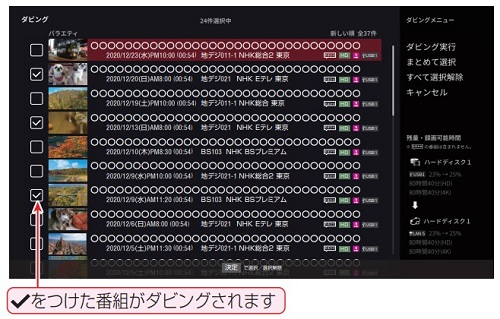
(5)ダビングしたいタイトルを選択後、画面右側の【ダビング実行】を選び、[決定]ボタンを押して録画リストを開きます。
(6)ダビング確認画面で【はい】を選び、[決定]ボタンを押します。
(7)ダビングがはじまり進行状況を表す表示に切り換わります。
(1)テレビの[録画リスト]ボタンを押して録画リストを開きます。
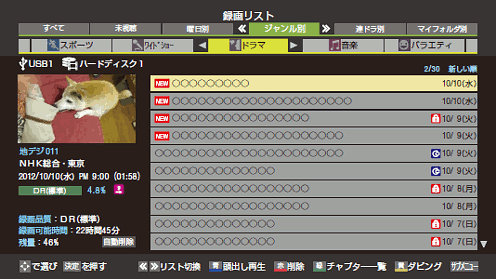
(2)ダビングする番組を選び、 ボタン、または
ボタン、または を押します。
を押します。
(3)【1件ダビング】(または、【複数ダビング】)を選び、[決定]ボタンを押します。
※複数ダビングを選んだ場合は、ダビング先指定のあとに、ダビングする番組を選んでチェックを入れます。
(4)ダビング先として他のテレビ(例/LAN-S REGZA-55X990R)を選択します。
※ダビング先機器が一つしかない場合は、ダビング先選択は省略されます。

(5)ダビング先を確認して(【はい】を選び)[決定]ボタンを押します。
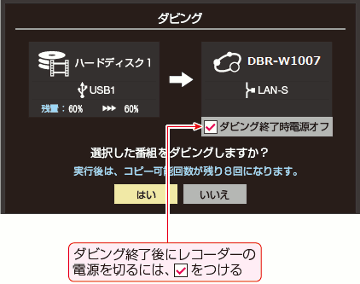
(6)ダビングがはじまり進行状況を表す表示に切り換わります。